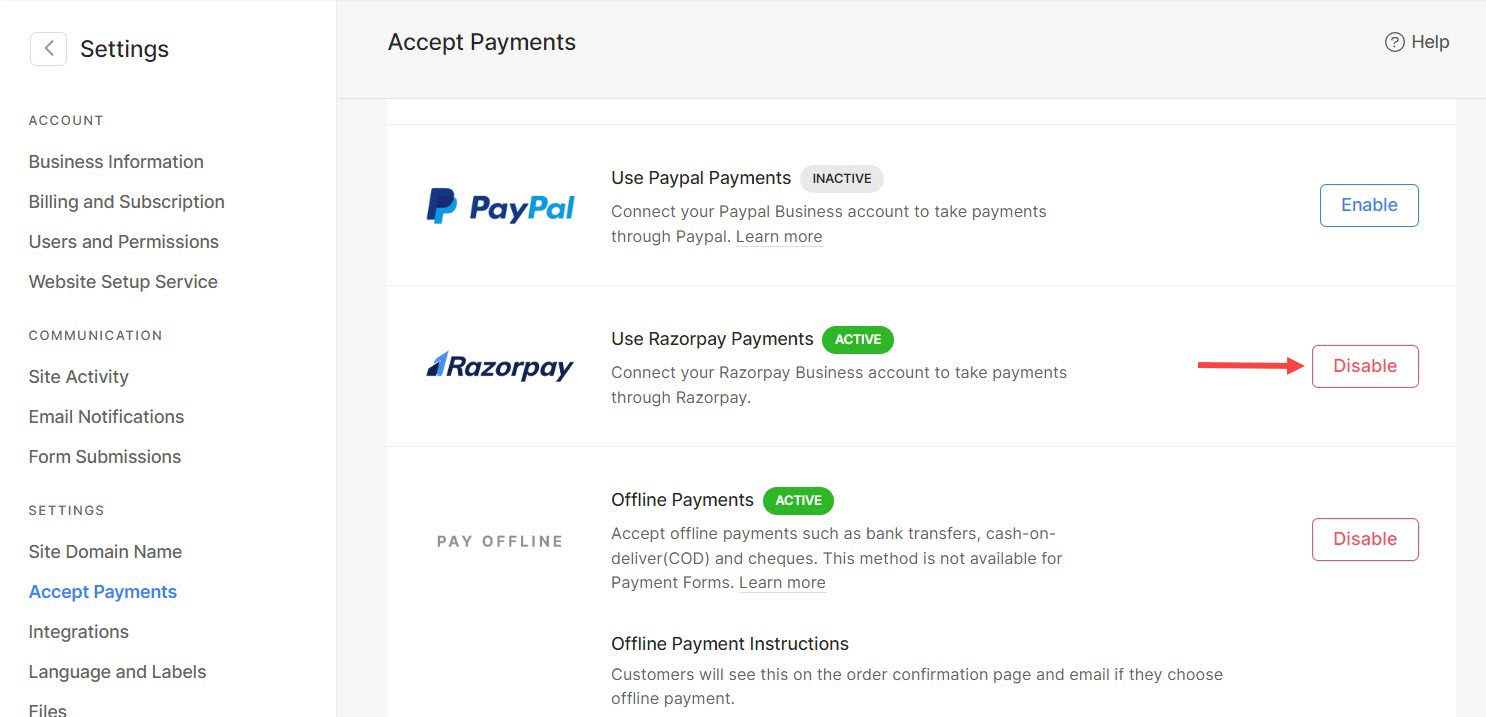Accueil accepter des paiements en ligne en connectant votre Galeries de clients à votre compte Razorpay et permettez aux visiteurs de votre site de payer en utilisant Razorpay.
Dans cet article :
Connectez Razorpay à votre galerie client
- Du studio Tableau de bord, cliquer sur Galeries de clients languette (1) puis Paramètres choix (2).
- Tu verras Gérer bouton (3) à côté du Mode de paiement. Clique dessus.

Alternativement, vous pouvez également utiliser l'option de recherche pour naviguer vers le Accepter les paiements .
- Entrer Moyens de paiement (1) dans la barre de recherche.
- À partir des résultats associés, cliquez sur le Accepter les paiements option (2) sous Studio Links.
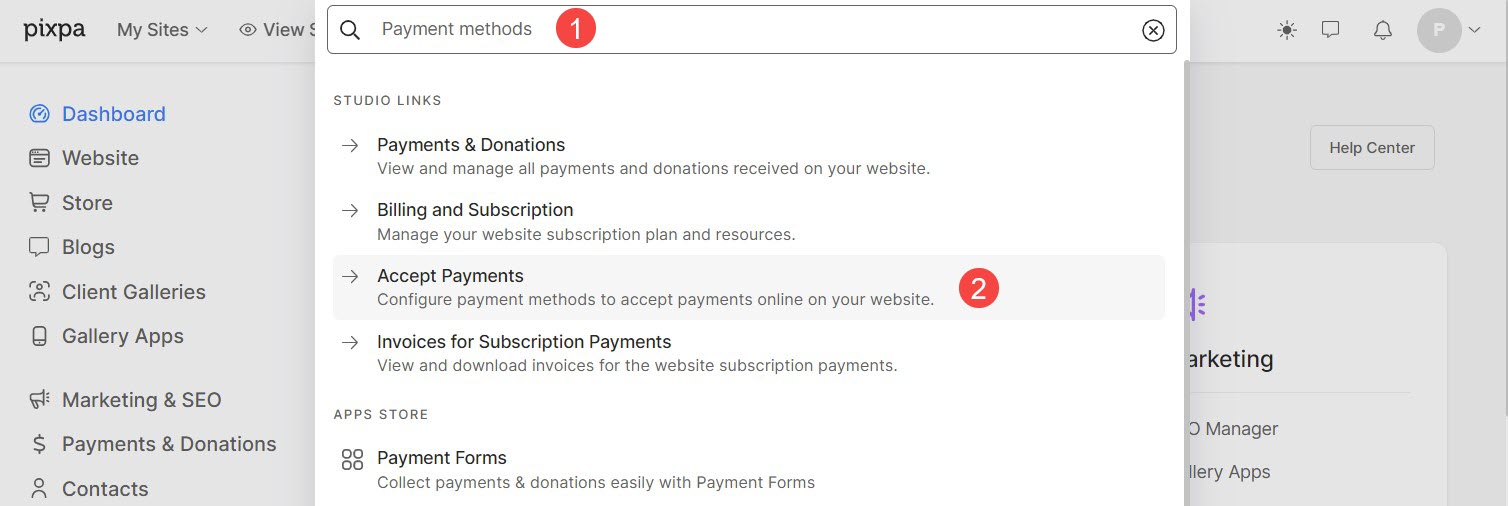
- Vous atteindrez maintenant le Accepter les paiements page dans laquelle vous verrez tous les modes de paiement que vous pouvez connecter à vos galeries clients.
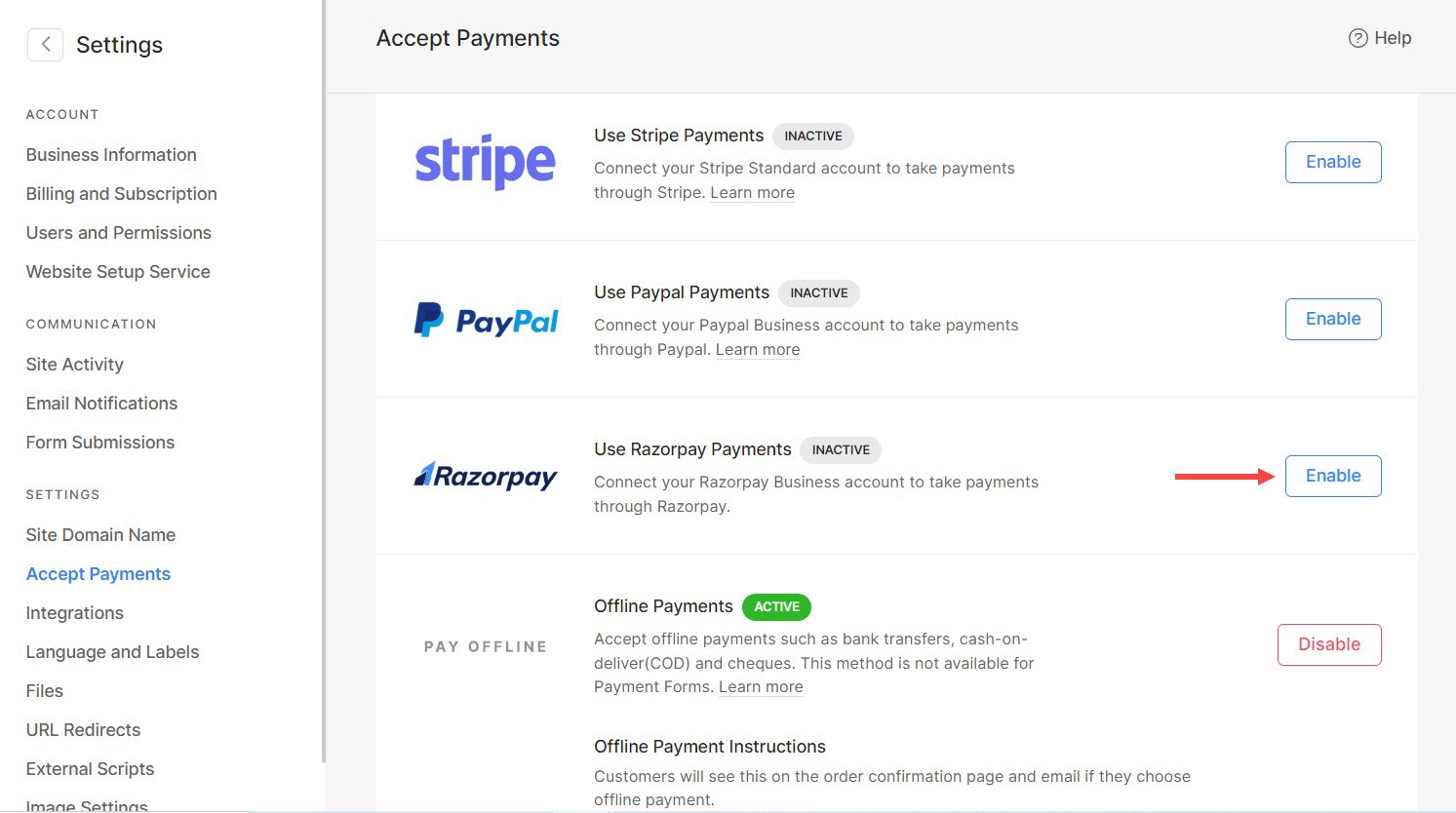
Activer Razorpay
- Cliquez sur le Activer bouton à côté de Razorpay. Vous seriez redirigé vers une page où vous devrez vous connecter à votre compte Razorpay.
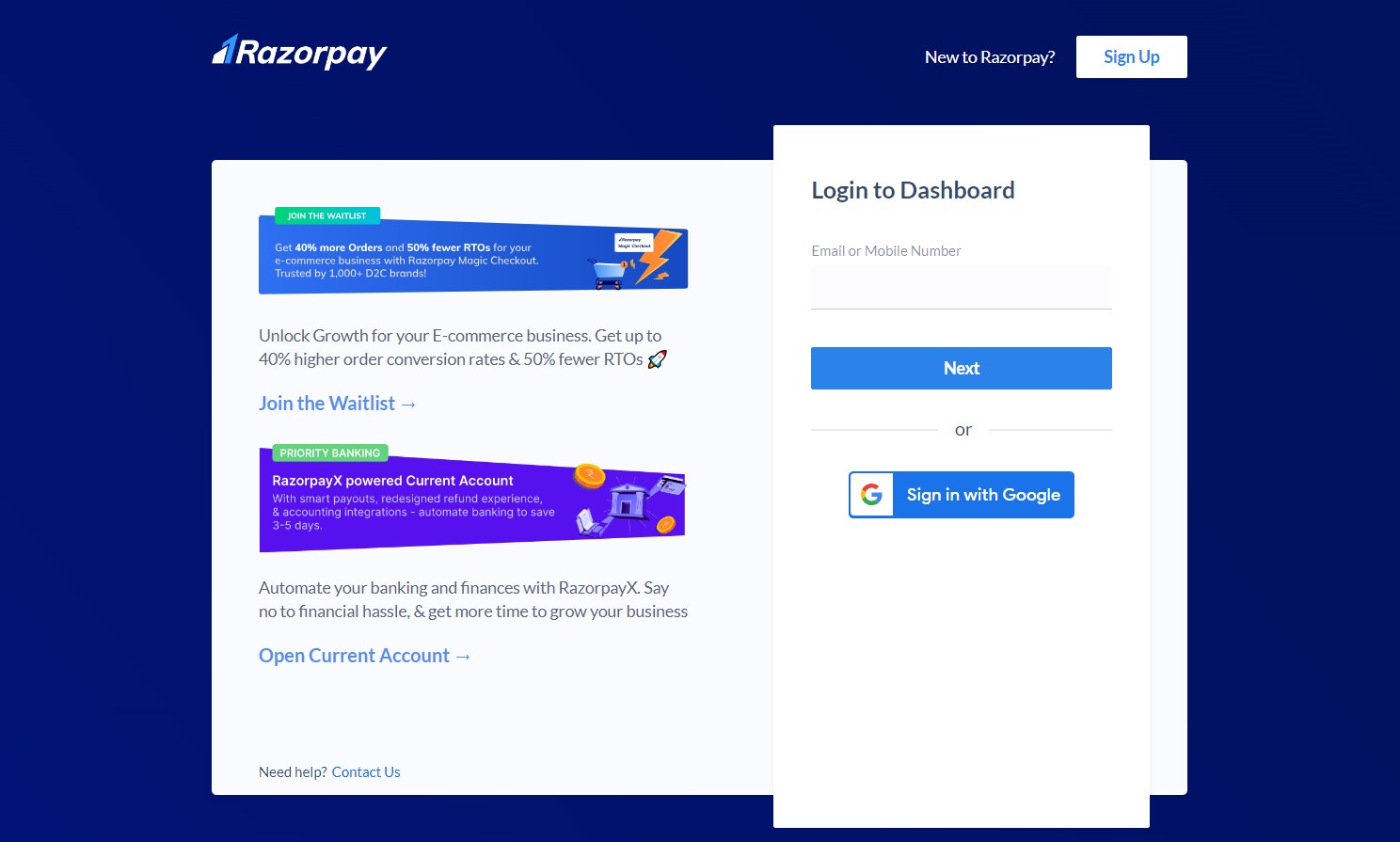
Saisir les identifiants de connexion
- Entrez vos identifiants de connexion pour vous connecter à votre compte Razorpay ou si vous êtes déjà connecté à votre compte Razorpay dans le navigateur, il connectera automatiquement votre compte Razorpay.
Autoriser Pixpa
- Cliquez sur Autoriser (1) bouton pour autoriser Pixpa et activer Razorpay sur votre site Web.
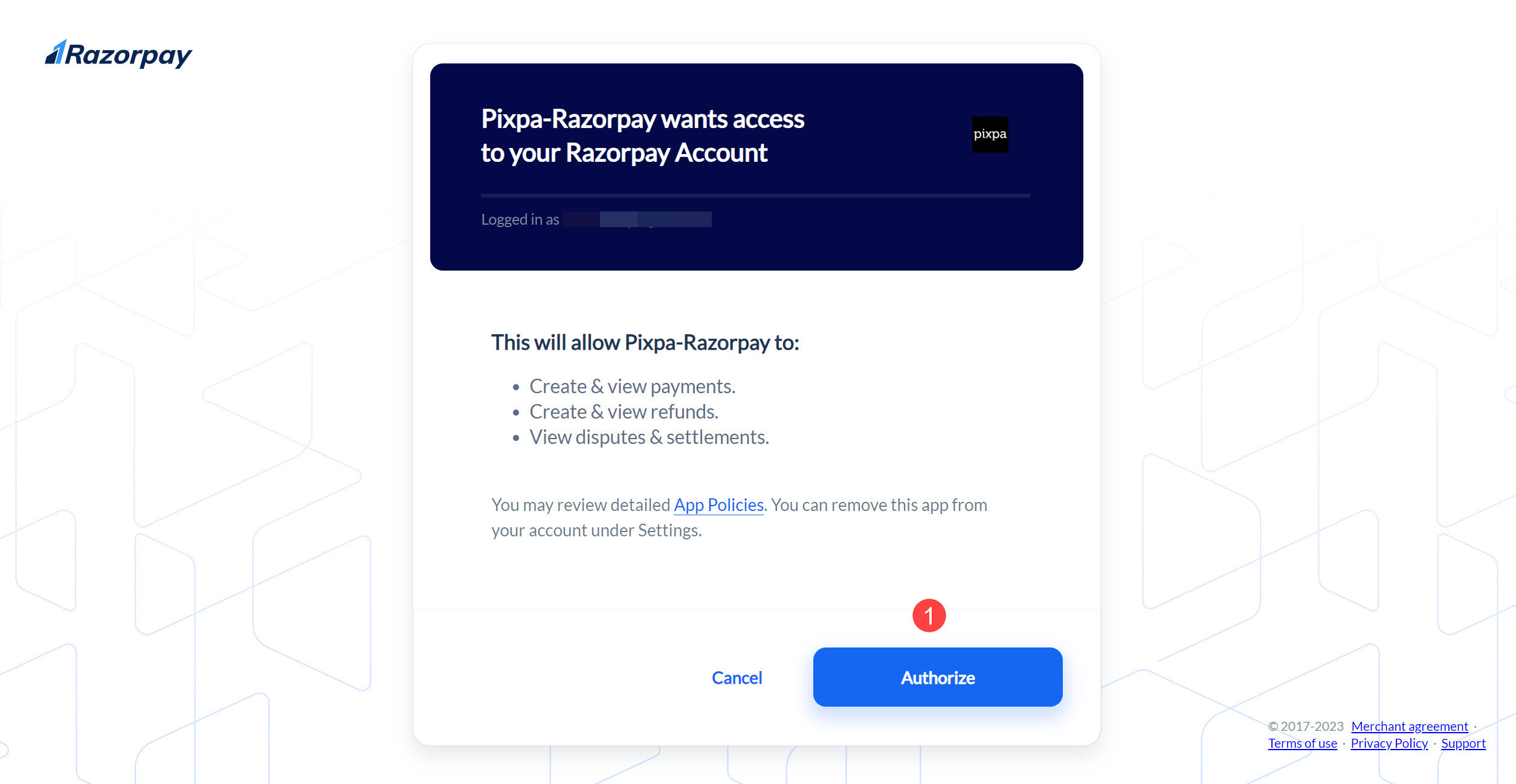
Lorsque vous revenez à la page Accepter les paiements, vous verrez le lien actif sur votre option Razorpay.
Désactiver la connexion Razorpay
- Vous pouvez déconnecter la connexion Razorpay en cliquant sur le bouton Désactiver à côté de l'option de paiement Razorpay.